За версиите на Windows, които излязоха преди Windows 11, иконите на лентата на задачите винаги са били спретнато подравнени в левия ъгъл на пространството на лентата на задачите. Но Windows 11, точно както другите му подобрения на потребителския интерфейс, направи прекрасна промяна, за да внесе готин вид и в лентата на задачите. В Windows 11 всички закрепени икони в лентата на задачите са спретнато централизирани, което му придава повече вид на Apple. Много е елегантен и страхотно проектиран.
Въпреки това, не всеки обича внезапните промени, особено на често използвани компоненти като лентата на задачите. Ако сте един от тези конвенционални потребители, може да искате да върнете иконите на лентата на задачите обратно на техните позиции. Тази статия е свързана с това как можете лесно да преместите иконите на лентата на задачите от центъра на лявата позиция, като следвате много няколко стъпки.
Етап 1: Кликнете с десния бутон върху празно пространство на твоят Лента на задачите.
Кликнете върху Настройки на лентата на задачите опция следваща.
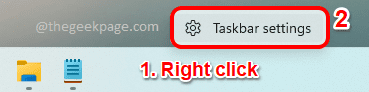
Стъпка 2: Настройките за персонализиране на лентата на задачите вече ще бъдат отворени пред вас.
Превърти надолу, намерете и щракнете върху раздела с име Поведение на лентата на задачите.

Стъпка 3: Когато Поведение на лентата на задачите раздела се разгъва, щракнете върху падащо меню меню срещу опцията Подравняване на лентата на задачите. Това по подразбиране ще бъде настроено на Център.
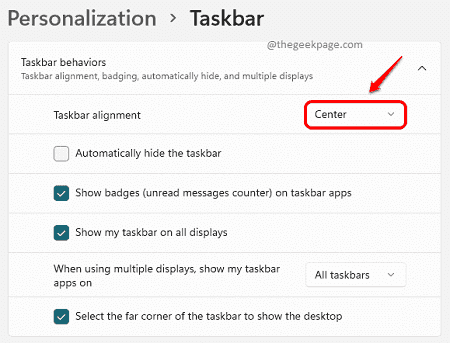
Стъпка 4: Както следва, щракнете върху опцията Наляво.
Промените биха били мигновени. Вече можете да видите иконите на лентата на задачите, които се движат наляво от центъра със страхотен анимационен ефект.
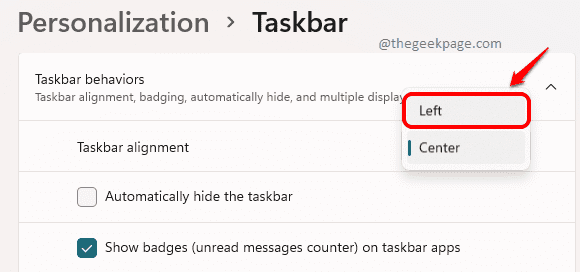
Да, беше толкова просто. Моля, кажете ни в коментарите дали смятате статията за полезна.


